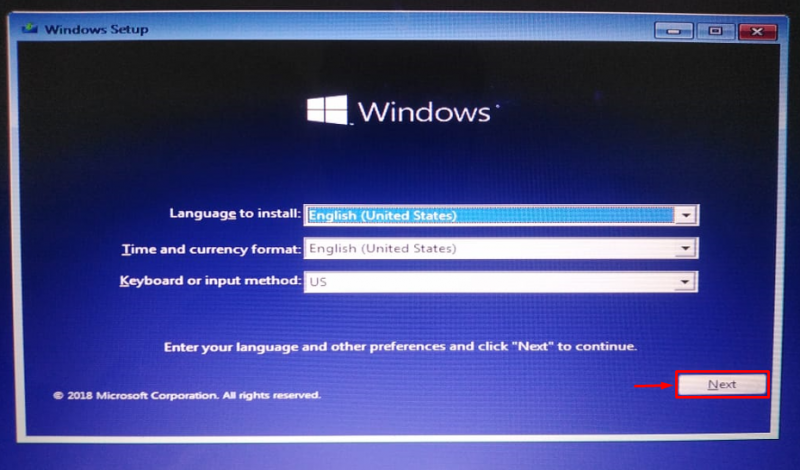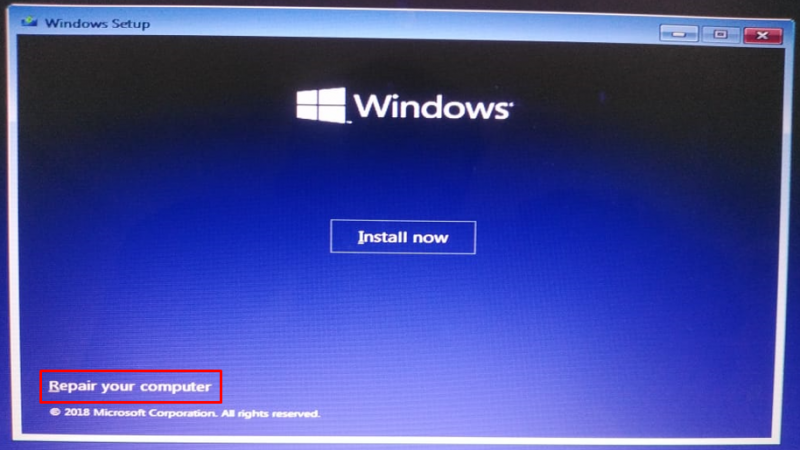Das ' MACHINE_EXCEPTION_ERROR“ oder „SrtTrail.txt “ ist ein BSOD-Fehler (Blue Screen of Death). Dieser Fehler tritt normalerweise aufgrund von beschädigten Systemdateien, beschädigten Registrierungsdateien, fehlerhaften Master Boot Records (MBR) oder beschädigter Hardware auf, die einer der Gründe für diesen Fehler sein können. Darüber hinaus kann diese Art von Fehler ärgerlich und frustrierend sein, da sie wichtige Arbeiten unterbricht.
In diesem Artikel werden mehrere Methoden zur Behebung des genannten Fehlers demonstriert.
Wie behebt man den „SrtTrail.txt BSOD“-Fehler?
Das ' SrtTrail.txt-BSOD ” Fehler kann behoben werden, indem die angegebenen Vorgehensweisen übernommen werden:
- MBR reparieren und BCD neu erstellen
- Führen Sie CHKDSK aus
- Führen Sie den DISM-Scan aus
- Startreparatur deaktivieren
- Deaktivieren Sie den Anti-Malware-Schutz für den frühen Start
Sehen wir uns jede Methode einzeln an.
Lösung 1: MBR reparieren und BCD neu erstellen
Die erste Methode zur Behebung des angegebenen Fehlers besteht darin, den MBR zu reparieren und die BCD neu zu erstellen. Befolgen Sie dazu diese Anweisungen.
Schritt 1: Starten Sie das Windows-Startmenü
- Stecken Sie im ersten Schritt den bootfähigen USB-Stick in das System und booten Sie in das Windows-Setup.
- Wann immer „ Windows Setup “ angezeigt wird, drücken Sie die „ Nächste ' Taste:
Schritt 2: Starten Sie die Problembehandlung
Klicke auf ' Deinen Computer reparieren “:
Auswählen ' Fehlerbehebung “ aus den verfügbaren Optionen:
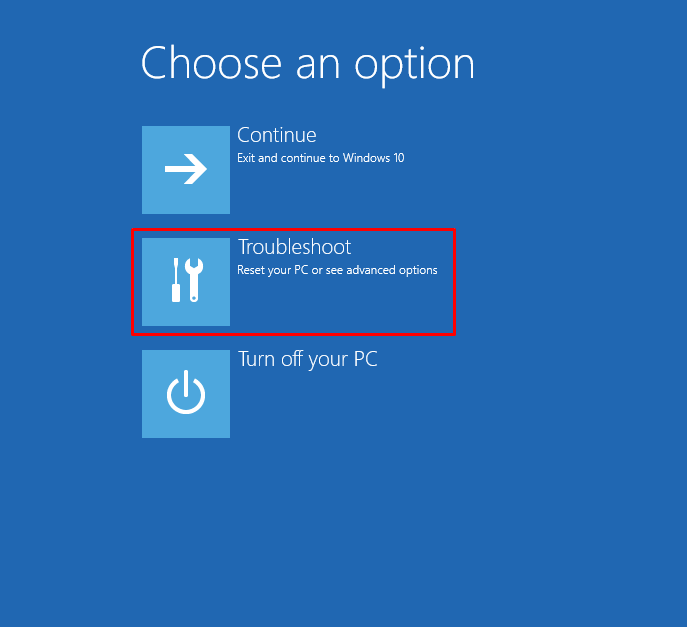
Schritt 3: Starten Sie erweiterte Optionen
Wählen Sie das ' Erweiterte Optionen “ aus dem Abschnitt „Fehlerbehebung“:
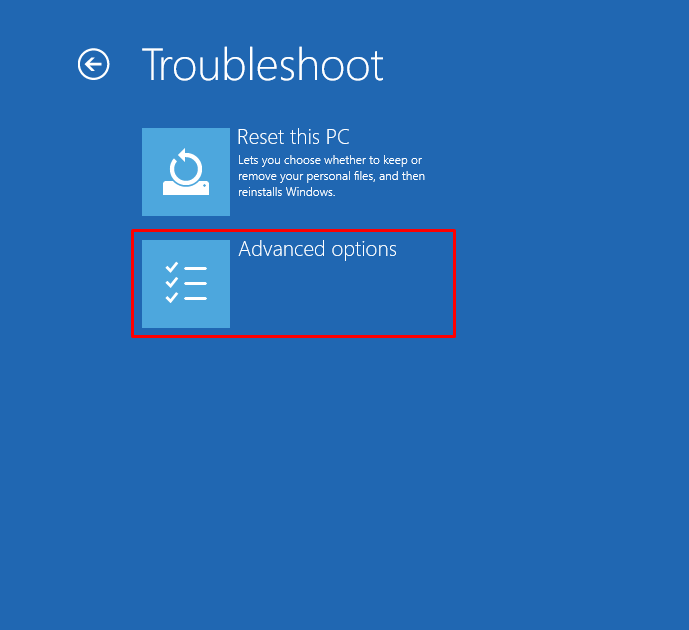
Schritt 4: Starten Sie CMD
Klick auf das ' Eingabeaufforderung ”-Option zur Verwendung der Eingabeaufforderung für erweiterte Fehlerbehebung:
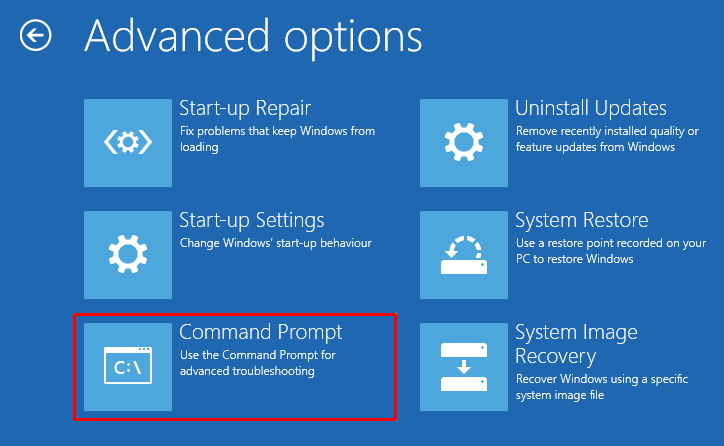
Schritt 5: MBR reparieren
Führen Sie den folgenden Code im CMD-Terminal aus, um den Master Boot Record zu reparieren:
> bootrec / fixmbrDas ' bootrec “ Der Befehl wird hauptsächlich zum Reparieren von Start- oder Fehlerbehebungsproblemen verwendet. Fügen Sie hier das „ /fixmbr ” Option wird den MBR reparieren:
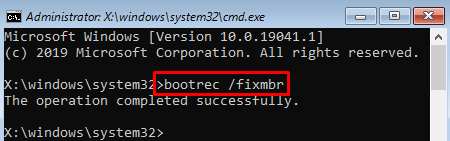
Schritt 6: Erstellen Sie BCD neu
Führen Sie den gleichen Befehl mit dem „ /rebuildbcd ” Befehl zum Neuaufbau des BCD:
> bootrec / neu aufbauenbcd 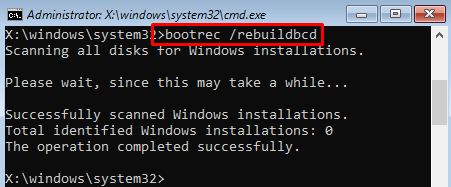
Lösung 2: Führen Sie CHKDSK aus
Das Ausführen von CHKDSK ist ein weiterer Fix, der das Problem beheben kann. Starten Sie dazu zunächst „ Eingabeaufforderung “ aus den erweiterten Optionen des Startmenüs und führen Sie das „ chkdsk ” Befehl zum Starten des Scans:
> chkdsk / r c: 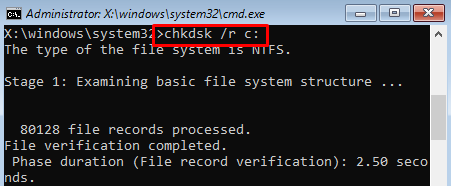

Der CHKDSK-Scan wurde erfolgreich abgeschlossen.
Lösung 3: Führen Sie den DISM-Scan aus
DISM ist eine Dienstprogrammfunktion zum Reparieren von Betriebssystem-Image-Dateien. Durch Ausführen eines DISM-Scans kann der angegebene Fehler ebenfalls behoben werden. Starten Sie dazu zunächst „ Eingabeaufforderung ” über das Startmenü und führen Sie den folgenden Code in der Konsole aus, um den Scan zu starten:
> DISM / Online / Cleanup-Image / Wiederherstellung der Gesundheit 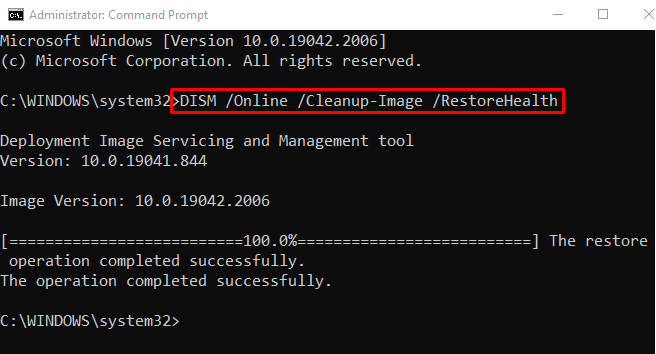
Der DISM-Scan wurde erfolgreich abgeschlossen. Hoffentlich hat es das genannte Problem behoben.
Lösung 4: Deaktivieren Sie die Startreparatur
Das ' bcdedit “-Befehlszeilendienstprogramm kann für verschiedene Zwecke verwendet werden, z. B. zum Erstellen neuer Stores, zum Aktualisieren vorhandener Stores oder zum Hinzufügen der Boot-Menü-Option. Wir werden jedoch dieses Dienstprogramm verwenden, um das Startreparaturprogramm zu deaktivieren:
> bcdedit / einstellen Wiederherstellung aktiviert NEIN 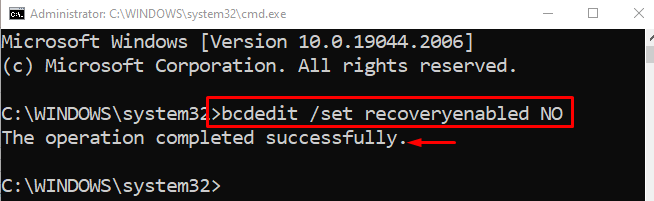
Lösung 5: Deaktivieren Sie den Anti-Malware-Schutz für den frühen Start
Wenn alle oben genannten Methoden das Problem nicht lösen, versuchen Sie, den Anti-Malware-Schutz für den frühen Start zu deaktivieren.
Schritt 1: Starten Sie erweiterte Optionen
Wählen Sie zunächst „ Starteinstellungen ' von dem ' Erweiterte Optionen ' Startmenü:
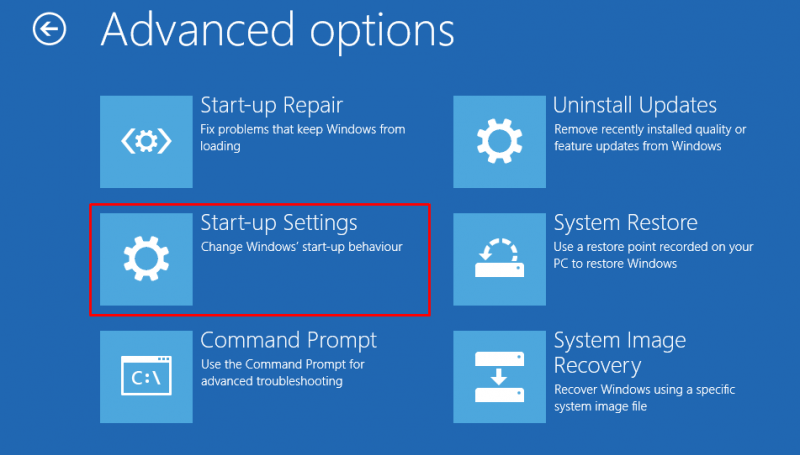
Schritt 2: Deaktivieren Sie den frühen Start
Klicken Sie auf die Neustart-Schaltfläche, um Windows 10 neu zu starten:
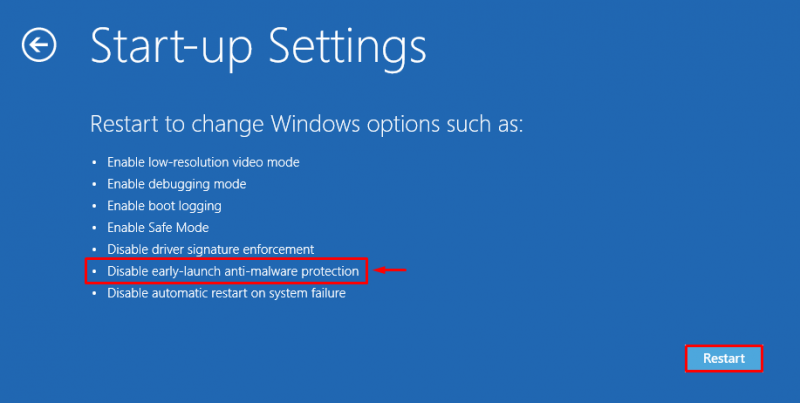
Drücken Sie die „ F8 ” Schlüssel zum Deaktivieren des Anti-Malware-Schutzes für den frühen Start in Windows. Als Ergebnis wird Windows 10 neu gestartet und der Anti-Malware-Schutz deaktiviert:

Der Anti-Malware-Schutz für den frühen Start wurde erfolgreich deaktiviert. Überprüfen Sie nun, ob das Problem behoben wurde oder nicht.
Fazit
Das ' MACHINE_EXCEPTION_ERROR ' oder ' SrtTrail.txt ” Fehler kann mit einer Reihe von Methoden behoben werden. Zu diesen Methoden gehören das Reparieren des MBR und das Neuerstellen von BCD, das Ausführen von CHKDSK, das Ausführen von DISM-Scans, das Deaktivieren der Startreparatur oder das Deaktivieren des Anti-Malware-Schutzes für den frühen Start. Dieser Blogbeitrag hat mehrere Methoden zur Behebung des genannten Fehlers behandelt.